Comment configurer vos identifiants Stripe dans Evalandgo ?
Evalandgo vous permet d’intégrer un formulaire de paiement Stripe directement sur la page de fin de vos questionnaires. Cette fonctionnalité vous permet de collecter des paiements sécurisés en ligne, par exemple pour des inscriptions, ventes de produits ou réservations.
Pour activer cette intégration, vous devez renseigner dans Evalandgo la Clé publique et la Clé secrète (ou Clé limitée) de votre compte Stripe.
Préparer votre compte Stripe
1. Vérifiez vos accès
Vous devez disposer d’un compte Stripe actif avec les droits Développeur.
2. Créer un compte Stripe (si nécessaire)
- Rendez-vous sur stripe.com
- Cliquez sur S’inscrire et suivez les instructions pour créer votre compte
Récupérer vos clés d’API Stripe
1. Connectez-vous à votre tableau de bord Stripe
2. Dans le menu latéral, cliquez sur Développeurs
3. Sélectionnez Clés d’API

4. Si nécessaire, cliquez sur Créer une clé d’API
5. Repérez :
- Clé publique (pk_…)
- Clé secrète ou Clé limitée (sk_…)
Différence entre les clés de test et de production
- Clés de test
- Clé publique : commence par pk_test_
- Clé secrète : commence par sk_test_
- Utilisées pour tester sans transactions réelles
- Clés de production
- Clé publique : commence par pk_live_
- Clé secrète : commence par sk_live_
- Utilisées pour les paiements réels

Astuce sécurité : conservez vos clés secrètes dans un endroit sûr. Ne les communiquez jamais publiquement.
Clé secrète ou Clé limitée : que choisir ?
- Clé secrète : autorise toutes les actions sur votre compte Stripe
- Clé limitée : permet de restreindre les autorisations.
- Pour Evalandgo, configurez-la ainsi :
- Charges : Lecture
- PaymentIntents : Écriture
- PaymentMethods : Lecture
- Checkout Sessions : Écriture
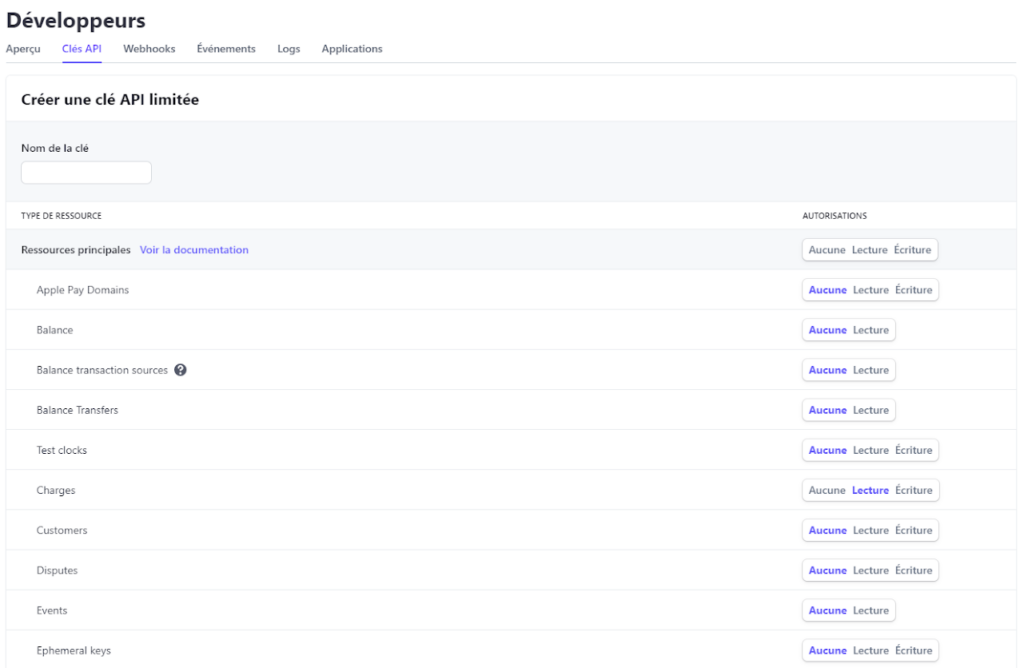
Configurer vos clés dans Evalandgo
1. Dans votre questionnaire, accédez à la configuration du formulaire de paiement
2. Collez la Clé publique dans le champ dédié
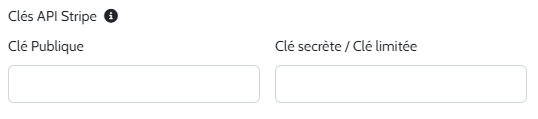
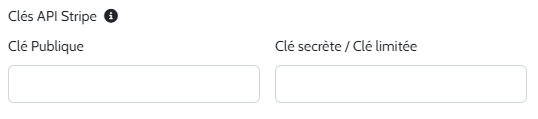
3. Collez la Clé secrète ou Clé limitée dans le champ correspondant
4. Enregistrez vos paramètres
Passer en production
- Une fois vos tests validés, remplacez les clés de test par vos clés de production
- Effectuez un dernier test pour vérifier que le paiement fonctionne correctement
- Consultez régulièrement la documentation Stripe pour rester à jour sur les bonnes pratiques de sécurité
Bon à savoir
- L’intégration Stripe dans Evalandgo est sécurisée et conforme aux normes PCI DSS
- Les transactions effectuées via Stripe apparaissent dans votre tableau de bord Stripe en temps réel
- Les paiements peuvent être testés en utilisant les cartes de test fournies par Stripe
Articles associés
Related Articles
Comment ajouter un formulaire de paiement à mon questionnaire sur Evalandgo ?
Comment ajouter un formulaire de paiement à mon questionnaire sur Evalandgo ? ? Fonctionnalité disponible uniquement pour les clients disposant d’un abonnement PRO+. Il est possible d’associer un paiement en ligne directement à votre questionnaire. ...Comment personnaliser la page de fin d’un questionnaire sur Evalandgo ?
À la fin d’un questionnaire, Evalandgo vous permet d’afficher une page personnalisée à vos répondants. Vous pouvez y intégrer de nombreux éléments : score, messages conditionnels, boutons, paiements, graphiques, etc. Cela améliore l’expérience ...Comment activer la marque blanche dans mon questionnaire Evalandgo ?
Fonctionnalité disponible uniquement pour les clients disposant d’un abonnement PRO+. La marque blanche permet de supprimer toute référence à Evalandgo (logo, mentions en pied de page) et de personnaliser l’expérience aux couleurs et au nom de votre ...Comment insérer des images, vidéos, liens et titres dans votre questionnaire Evalandgo ?
L’ajout de contenus visuels et textuels dans vos questionnaires vous permet de les rendre plus attractifs, clairs et engageants. Avec Evalandgo, vous pouvez intégrer facilement des titres, sous-titres, images, gifs, vidéos, tableaux ou liens à ...Comment changer le type de question dans Evalandgo ?
Lors de la création de votre questionnaire avec Evalandgo, vous avez la possibilité de choisir parmi de nombreux types de questions adaptés à vos objectifs : Question à choix unique Question à choix multiple Echelle d’évaluation Score NPS (Net ...